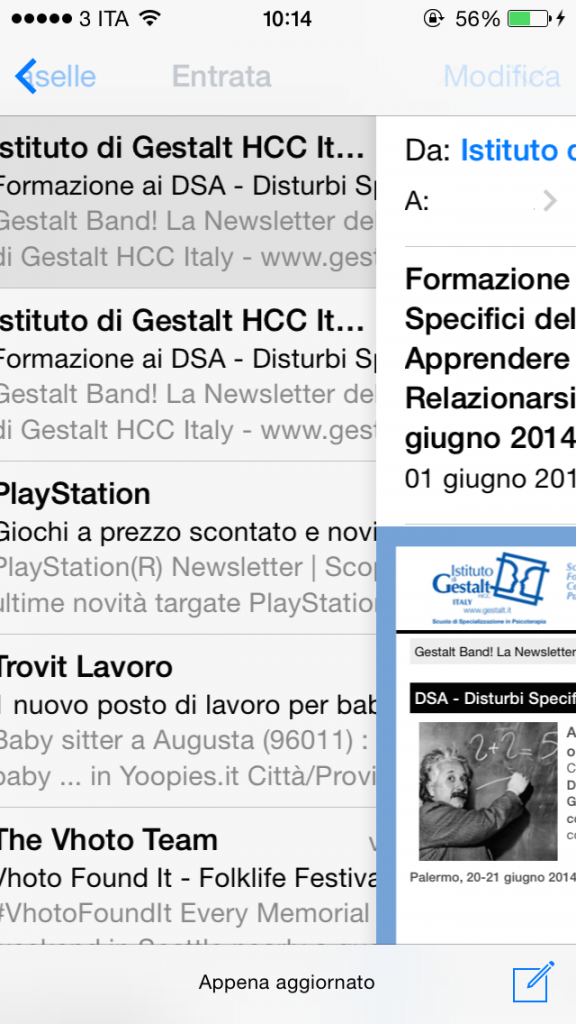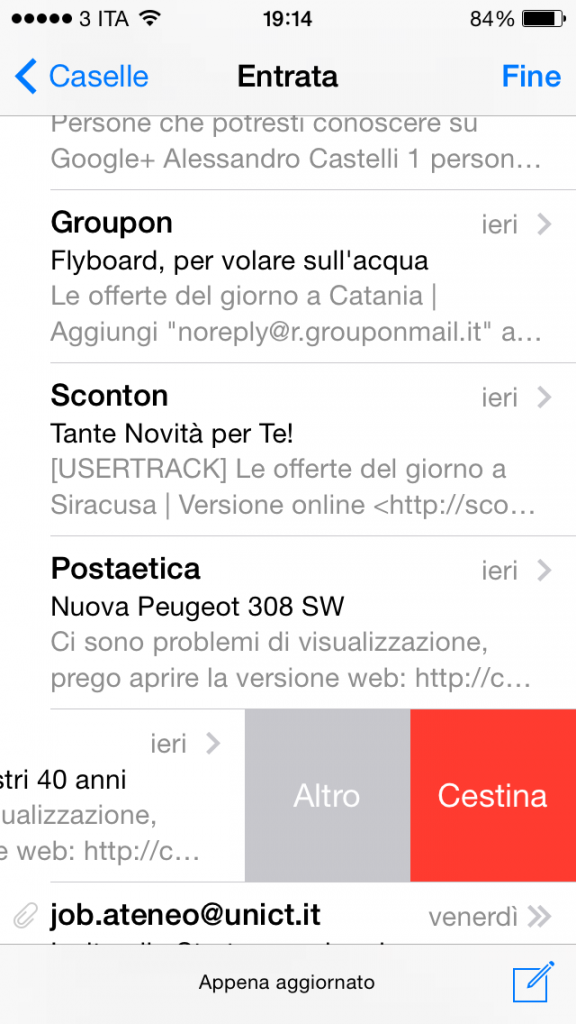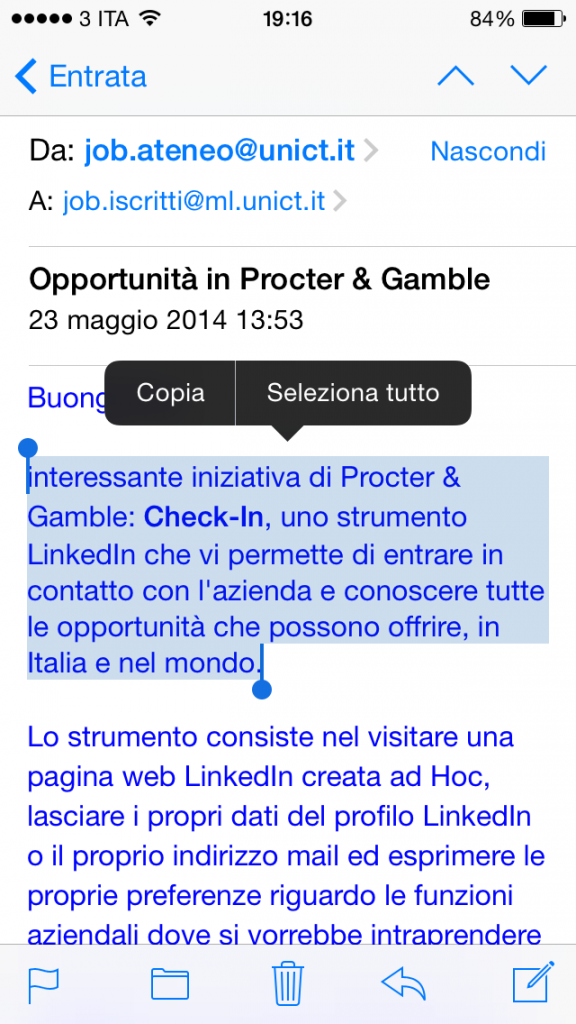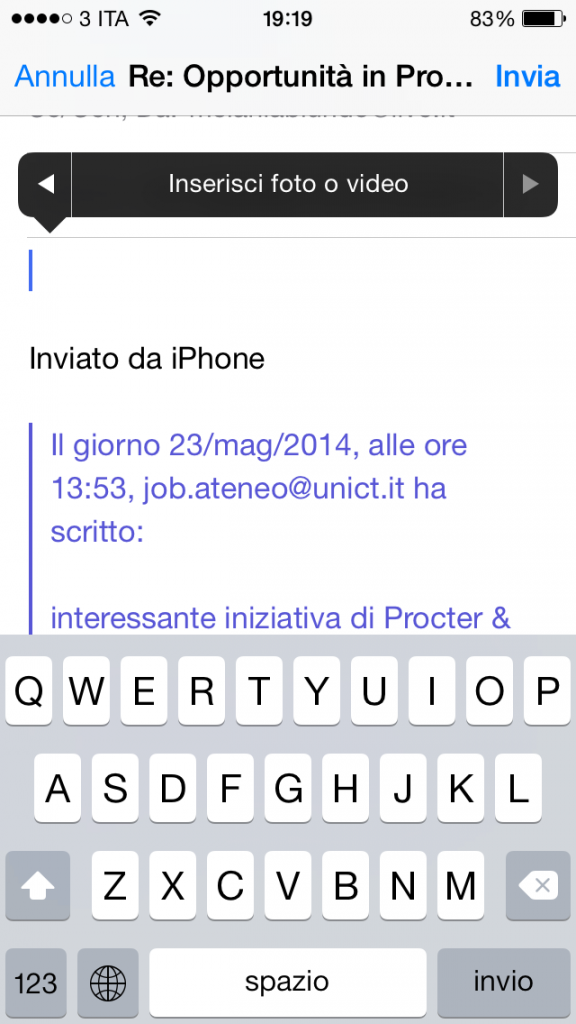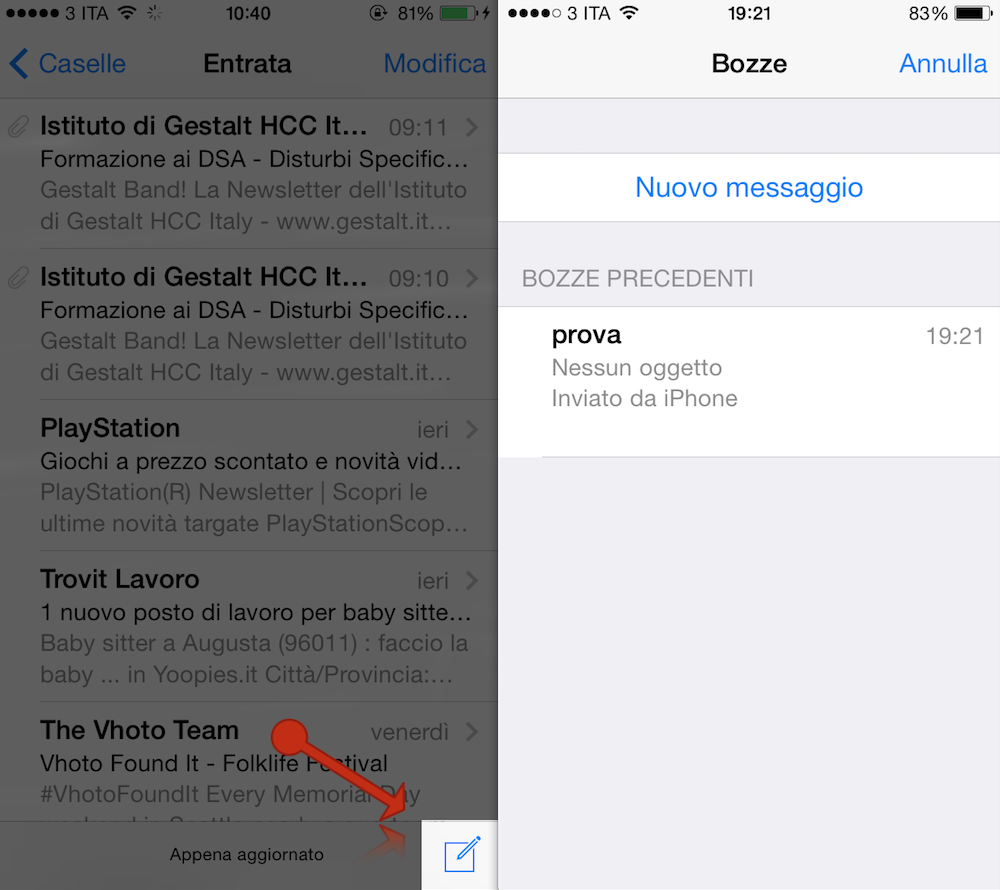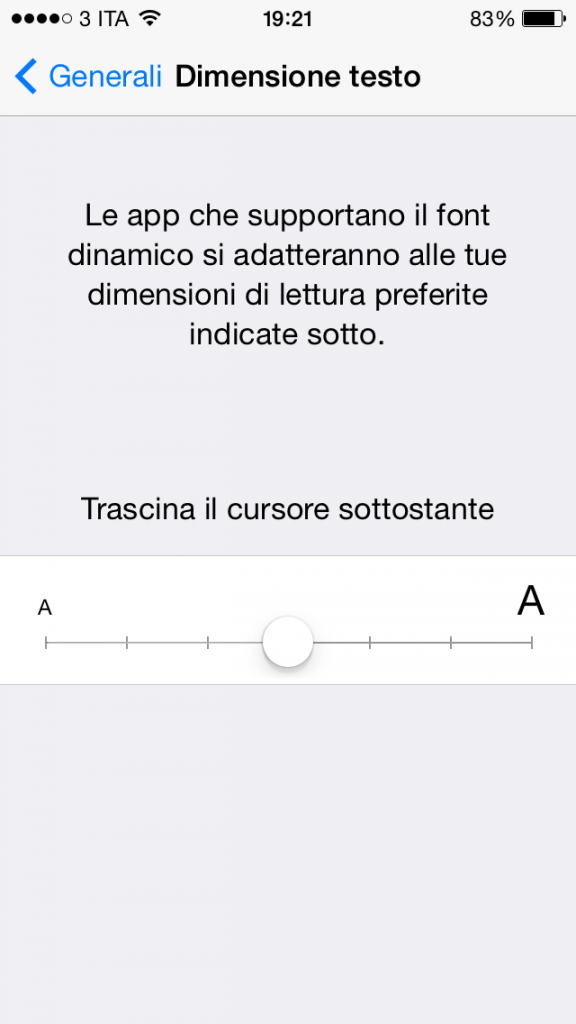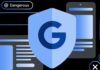Dopo aver acquistato un dispositivo iOS, una delle prime cose che l’utente dovrà, e vorrà fare, è impostare correttamente il proprio account di posta elettronica. La mail, infatti, è ormai diventato uno strumento di comunicazione importante, sia per motivi di lavoro, che per motivi personali. Di seguito, cinque piccoli trucchi e suggerimenti per utilizzare al meglio la Mail iOS 7.
Gesture
Swipe e slide all’interno dell’applicazione mail di iOS 7 potrebbero facilitarne la gestione e la consultazione dei messaggi. Infatti, è ad esempio possibile scorrere il disto dal bordo sinistro dello schermo verso destra per tornare indietro di una schermata. Si tratta di un’alternativa al tocco del classico pulsante indietro situato in alto a sinistra. Questo sistema, inoltre, è utile anche quando si sta leggendo una mail. Infatti, sarà possibile dare un rapido sguardo a tutti i messaggi presenti all’interno della posta in arrivo, senza perdere completamente la visuale sul messaggio corrente che si sta leggendo, semplicemente trascinando il dito dalla sinistra del display fino a metà schermo. Rilasciando il dito, invece, si tornerà alla lettura del messaggio corrente.
Altra gesture interessante, invece, per quanto concerne l’organizzazione della posta in arrivo, è quella che riguarda direttamente i messaggi di posta. Ed infatti, eseguendo uno slide da orizzontale da destra verso sinistra dello schermo su un unico messaggio, appariranno a schermo delle opzioni relative al messaggio di posta selezionato: Altro e Cestina. Il secondo pulsante, completamente in rosso, servirà ovviamente per cancellare il messaggio, mentre Altro consentirà di rispondere, inoltrare, flaggare, segnare come letto o marchiare come spam il messaggio.
Rispondere quotando parte del messaggio
Alle volte, quando si riceve una mail, potrebbe essere utile, se non addirittura necessario, rispondere al messaggio, quotandone solo una parte. In altri termini, potrebbe essere necessario evidenziare solo una parte del messaggio ricevuto e rispondere al mittente con particolare riferimento ad una particolare frase della sua mail. Con iOs 7 è davvero semplice raggiungere questo risultato.
Ed infatti, sarà sufficiente selezionare la parte del messaggio ricevuto che si desidera quotare. A questo punto appariranno a schermo le classiche opzioni di iOS 7, ossia Copia e Seleziona tutto. Sarà necessario copiare il testo selezionato e, successivamente, premere il classico tasto Rispondi. A questo punto, sotto al proprio messaggio di risposta, apparirà in evidenza la parola o frase appena copiata e verso la quale si sta rispondendo nello specifico.
Allegare file Media durante la composizione del messaggio
Nell’applicazione nativa Mail di iOS 7 non sembra esserci, a prima vista, un pulsante dedicato per inserire allegati nelle proprie mail. In realtà, questa funzione può essere richiamata in qualsiasi momento attraverso un tap prolungato nel campo di testo del messaggio. Mantenendo la pressione del dito nella finestra di composizione apparirà un piccolo pop up contenente diverse opzioni.
Tra queste, cliccando sulla piccola freccia verso destra, si arriverà all’opzione Inserisci foto o Video. Cliccando, ovviamente, su questa dicitura sarà possibile scegliere proprie foto o video da allegare. Interessante notare, nel caso in cui si scelga un video troppo pesante, come l’applicazione Mail comprima automaticamente il filmato, permettendo all’utente di inviarlo in ogni caso, dove invece diversi client restituirebbero l’errore di allegato troppo pesante per essere inviato tramite posta elettronica.
Accedere rapidamente alle Bozze
Una delle principali icone all’interno dell’applicazione Mail di iOS 7 è sicuramente quella che consente di comporre un messaggio. Un semplice click su questa icona consentirà di scrivere una qualsiasi mail, ma c’è un piccolo trucchetto che consente di sfruttare questo stesso tasto per accedere alle bozze. Infatti, mantenendo per qualche secondo la pressione del dito sull’icona di composizione messaggio, l’utente non verrà indirizzato alla pagina di composizione mail, bensì vedrà apparire il menù in cui sono archiviate tutte le bozze scritte e mai inviate.
Aumentare o diminuire la dimensione del carattere
Se si desidera ingrandire o diminuire la dimensione del testo delle proprie mail, sia quelle inviate, che quelle in arrivo, sarà sufficiente andare su Impostazioni> Generali> Dimensione Testo e regolare il cursore in base alle proprie esigenze. Questo piccolo trucchetto, però, non influirà solo e soltanto sul carattere all’interno dell’applicazione Mail, ma andrà a modificare la grandezza del testo in tutte le applicazioni che supportano una visualizzazione dinamica del font.